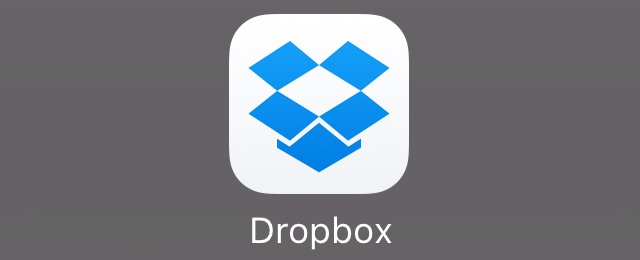
© 2016 Dropbox 以下同じ
つい上書き保存してしまった。書類を昨日の状態に戻したい。そんなときにもオンラインストレージ『Dropbox』は重宝します。
Dropboxは同期済みのファイルに変更が加えられる度、それをバージョンとして保存。必要な過去のバージョンを選ぶことで、ファイルを前の状態に戻せます。
こちらもご覧ください。
→ Dropboxまとめ
Dropboxでファイルを以前の状態に戻す方法
iPhoneアプリからバージョンを選択し、ファイルを前の状態に戻すことはできません。
SafariでDropboxにログインしましょう。
ページの一番下にある【デスクトップ版】をタップ。
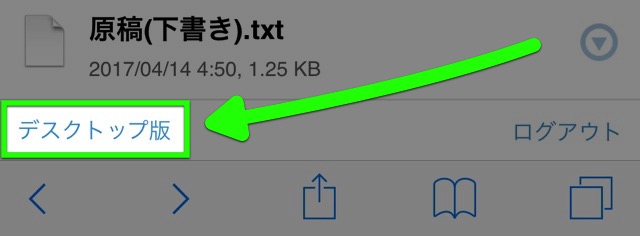
PC版のウェブページに切り替わります。過去のバージョンに戻したいファイルをタップして【・・・】をタップします。

メニューの【バージョン履歴】をタップ。
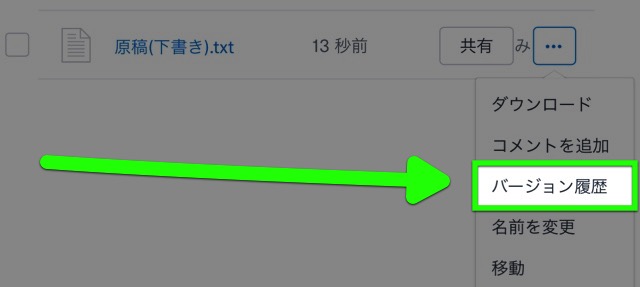
そのファイルの保存されているバージョンが表示されます。復元したい時期のバージョンをタップして選び、【復元】をタップしましょう。
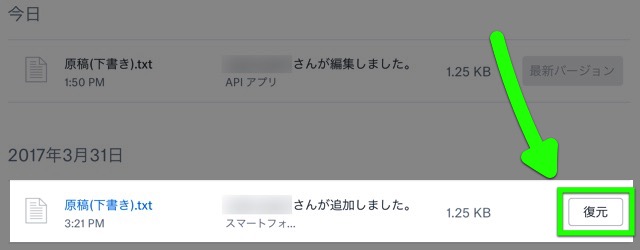
注意書きをよく読み、【復元】をタップ。
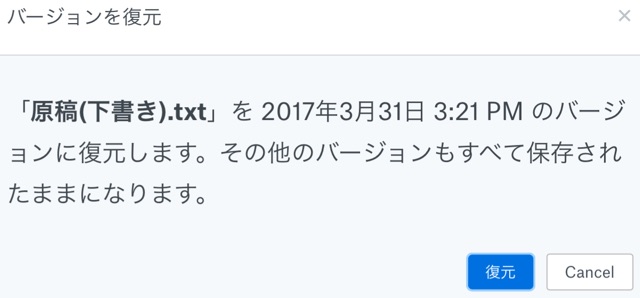
これでファイルが前の状態に戻ります。
復元する前の状態のファイル(最新版)は別のバージョンとして保存されるので、必要であれば復元する前の状態にも戻すことができます。
バージョン履歴の注意点:保存期間は30日間
バージョンが保存されているのは30日間です。たとえば1月1日に作成したファイルを4月1日に編集した場合、1月1日のバージョンには戻せません。
Dropboxでは有料で「エクステンデッドバージョン履歴」というサービスも提供中。これを利用すれば保存期間が1年間になります。
参考
| ・販売元: Dropbox, Inc. ・掲載時のDL価格: 無料 ・カテゴリ: 仕事効率化 ・容量: 174.7 MB ・バージョン: 42.2 |
